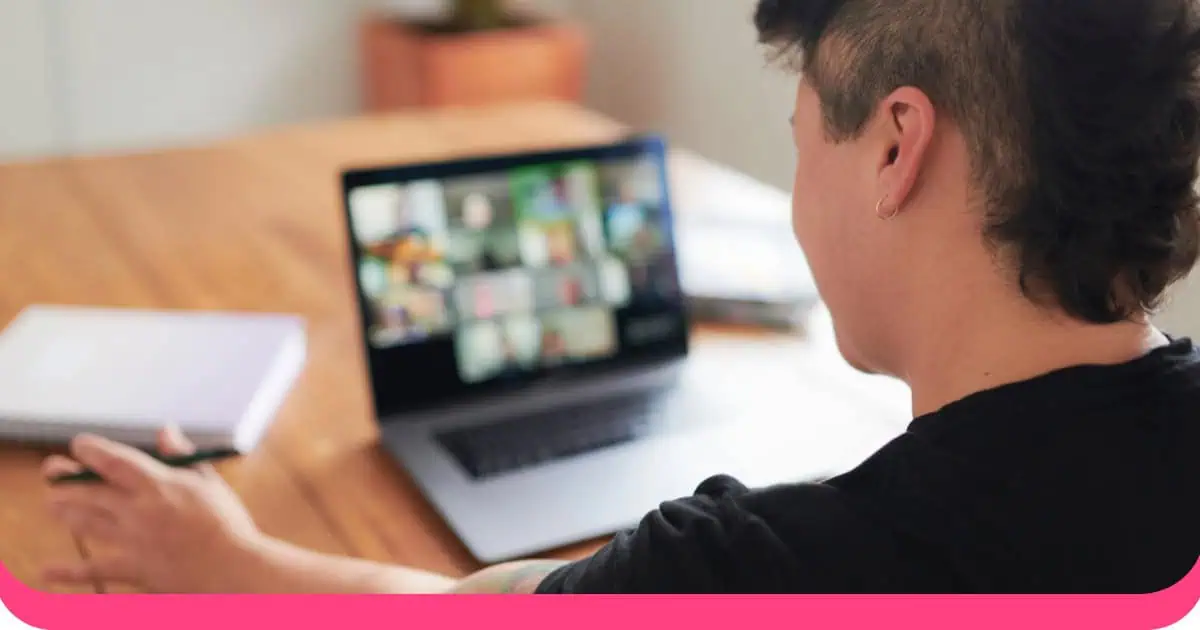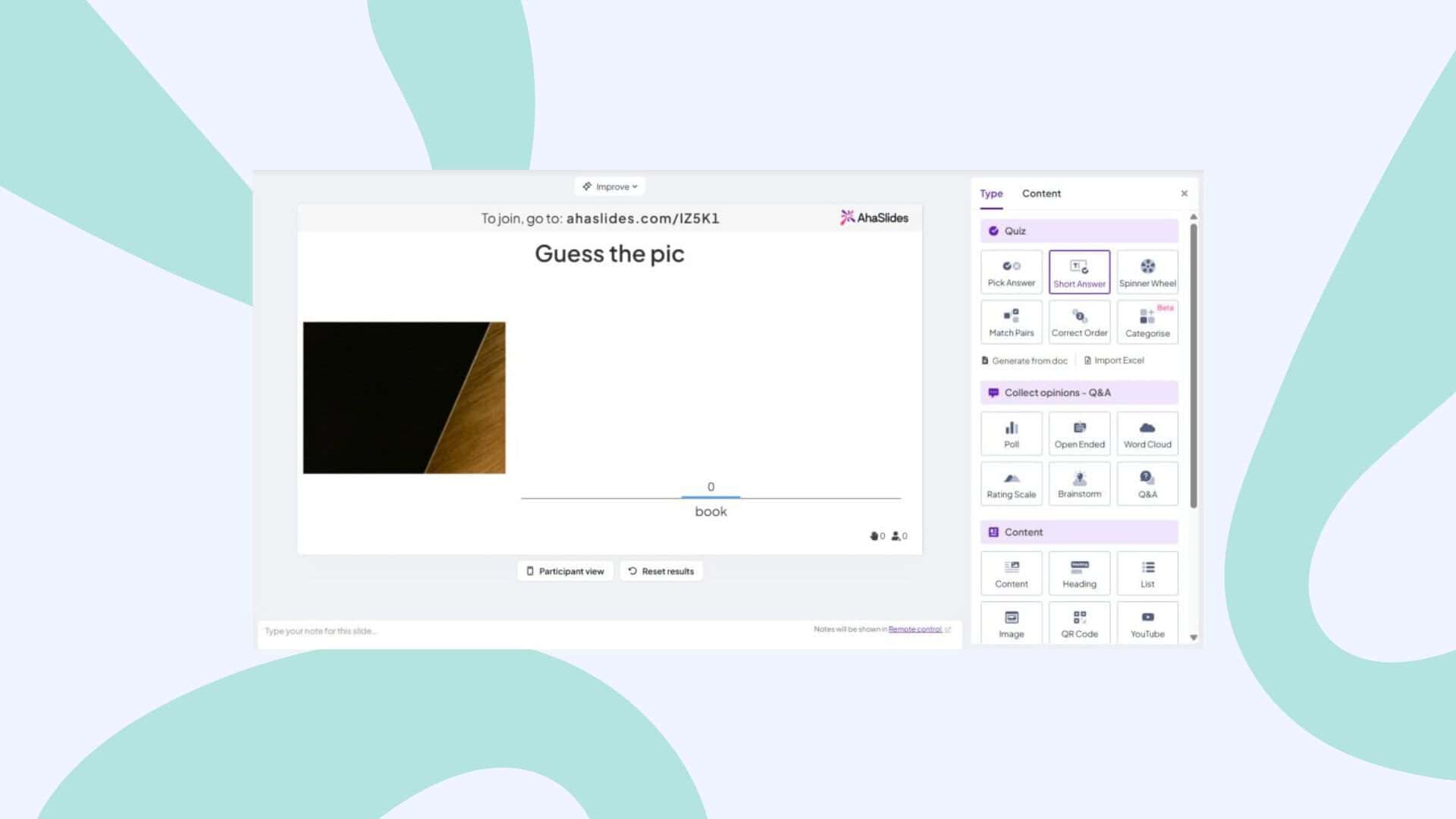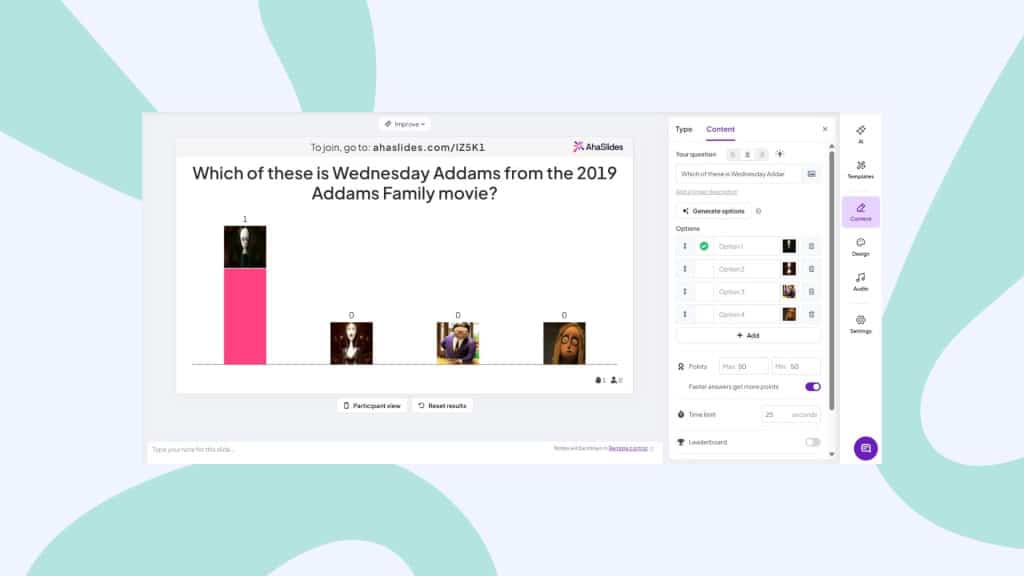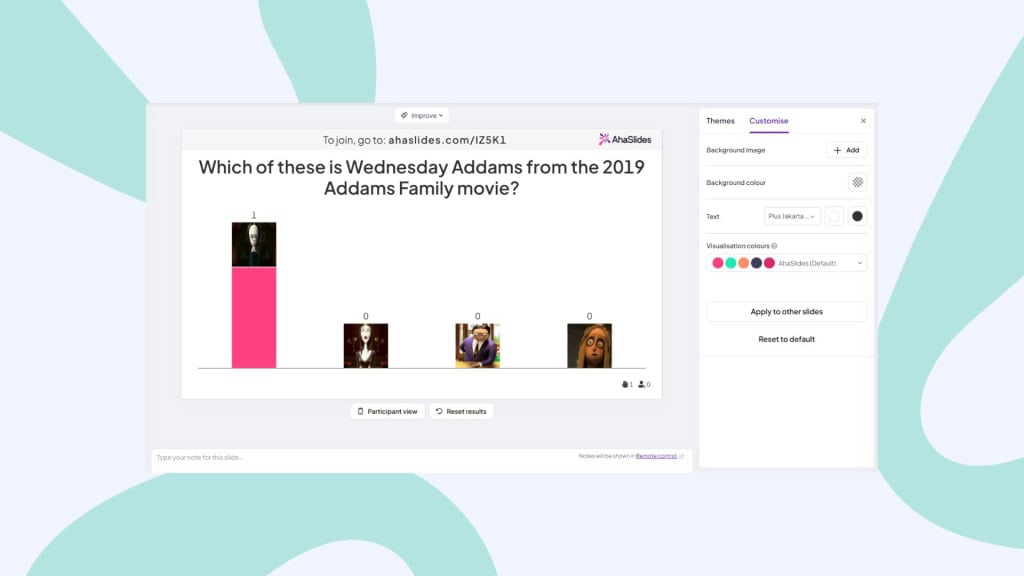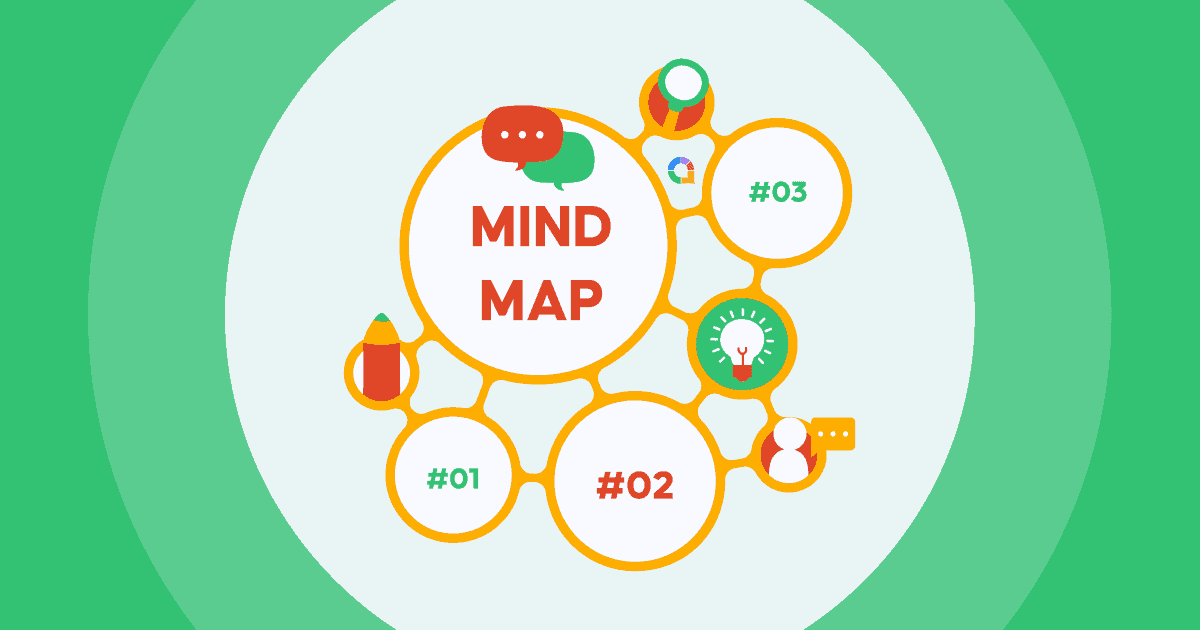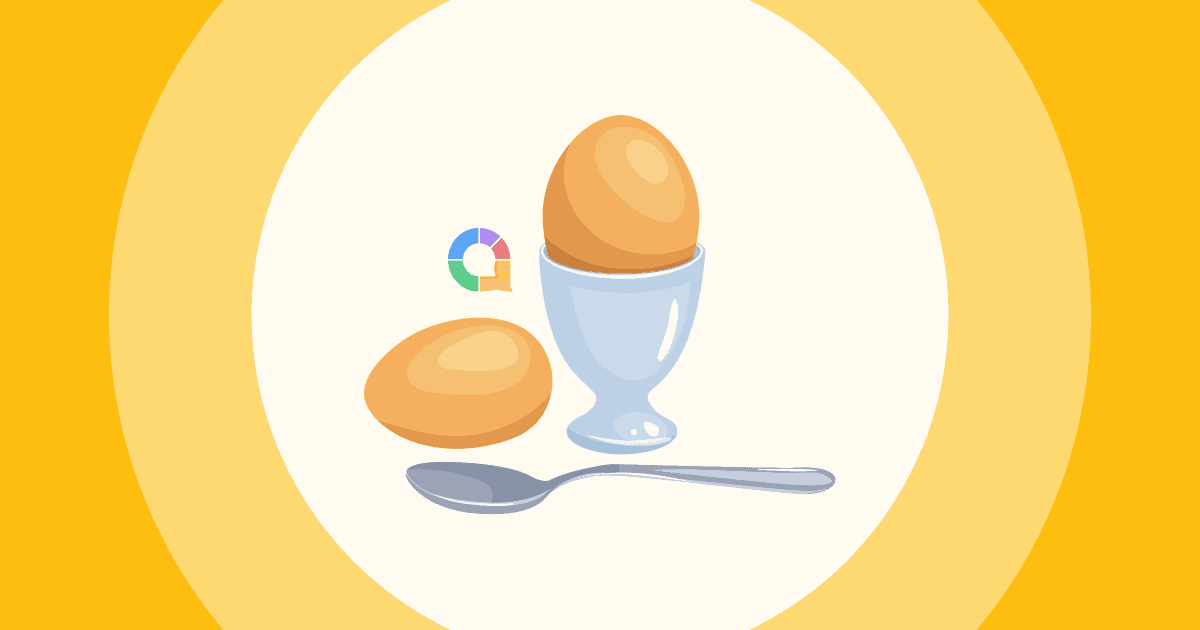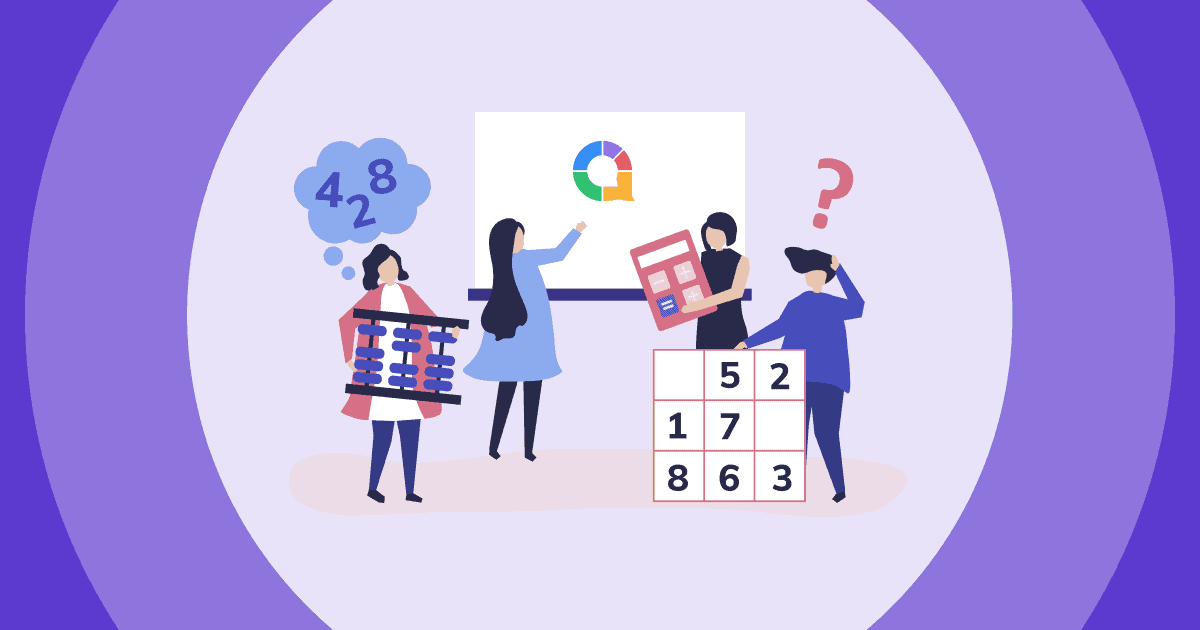Nossa, sabe aquele momento em que você está fazendo uma chamada no Zoom e todo mundo fica... olhando? 😬
Seja você um professor observando as crianças rolando o TikTok durante sua aula "envolvente", tentando desesperadamente tornar sua reunião de equipe menos desgastante do que o normal, ou seja o amigo que estupidamente se ofereceu para organizar uma noite de jogos virtuais e agora está pesquisando no Google "como não ser chato" às 2 da manhã - sim, nós entendemos você.
Pesquisa da Universidade de Stanford descobriu que a "fadiga do Zoom" é real, em grande parte porque nossos cérebros trabalham horas extras processando sinais não verbais por meio de telas, o que nos deixa mentalmente esgotados.
A boa notícia? Você não precisa ser a pessoa que todo mundo secretamente teme receber convites para o Zoom. Com a configuração certa do quiz, você pode fazer as pessoas brigarem para ver quem fala primeiro, em vez de quem consegue inventar a desculpa mais criativa para ir embora mais cedo.
Veja como criar Questionários do Zoom que realmente entusiasmam as pessoas (sim, é sério), além de quatro ideias de jogos tão infalíveis que até o seu parente com menos experiência em tecnologia conseguiria executá-los. Seu eu do futuro vai agradecer quando as pessoas começarem a perguntar quando será o próximo, em vez de misteriosamente "ter problemas de conexão" depois de cinco minutos.
O que você precisa para o seu teste de zoom
- Zoom - Acreditamos que você já percebeu isso? De qualquer forma, esses questionários virtuais também funcionam em Teams, Meet, Gather, Discord e basicamente em qualquer software que permita compartilhar uma tela.
- Um software de teste interativo que se integra ao Zoom - Este é o software que mais se destaca aqui. Uma plataforma de quiz interativo como o AhaSlides permite que você mantenha quizzes remotos do Zoom organizados, diversificados e incrivelmente divertidos. Basta acessar o Zoom App Marketplace e o AhaSlides está disponível para você explorar.
Aqui está como funciona
- Procurar por AhaSlides no Zoom App Marketplace.
- Como anfitrião do quiz, quando todos tiverem chegado, você usa o AhaSlides ao hospedar uma sessão do Zoom.
- Seus participantes serão convidados automaticamente para participar do quiz remotamente usando seus dispositivos.
Parece simples? Isso é porque realmente é!
A propósito, um benefício de usar o AhaSlides para o seu questionário Zoom é que você obtém acesso a todos esses modelos prontos e até questionários completos. Confira nosso Biblioteca pública de modelos.
Criando o melhor quiz do Zoom em 4 etapas fáceis
O questionário Zoom explodiu em popularidade durante os bloqueios e manteve o calor no ambiente híbrido de hoje. Mantinha as pessoas em contato com curiosidades e sua comunidade onde e quando estivessem. Você pode incutir um senso de comunidade em seu escritório, sala de aula ou apenas com seus amigos, criando um teste Zoom inesquecível. Veja como:
- Escolha suas rodadas
Abaixo estão algumas ideias para suas curiosidades online. Se isso não estiver fazendo isso por você, dê uma olhada Mais 50 ideias de quiz Zoom aqui!
Ideia 1: Rodada de Conhecimentos Gerais
O pão com manteiga de qualquer questionário Zoom. Devido à variedade de tópicos, todos poderão responder pelo menos algumas das perguntas.
Tópicos típicos para perguntas de conhecimentos gerais incluem:
- filmes
- política
- celebridades
- esportes
- notícias
- história
- geografia
Alguns dos melhores testes de conhecimento geral do Zoom são os testes de pub de CervejaBods, Aviões ao vivo e Quizlândia. Eles fizeram maravilhas pelo seu espírito comunitário e, do ponto de vista dos negócios, mantiveram suas marcas super relevantes.
Ideia 2: Rodada de Imagens com Zoom
Os testes de imagem são sempre popular, seja uma rodada de bônus em um pub ou um questionário inteiro sobre suas próprias pernas JPEG.
Um teste de imagem no Zoom é realmente muito mais suave do que um em um ambiente ao vivo. Você pode abandonar o complicado método de caneta e papel e substituí-lo por imagens que aparecem em tempo real nos telefones das pessoas.
No AhaSlides, você pode incorporar a imagem na pergunta e/ou nas perguntas do questionário Zoom ou nas respostas de múltipla escolha.
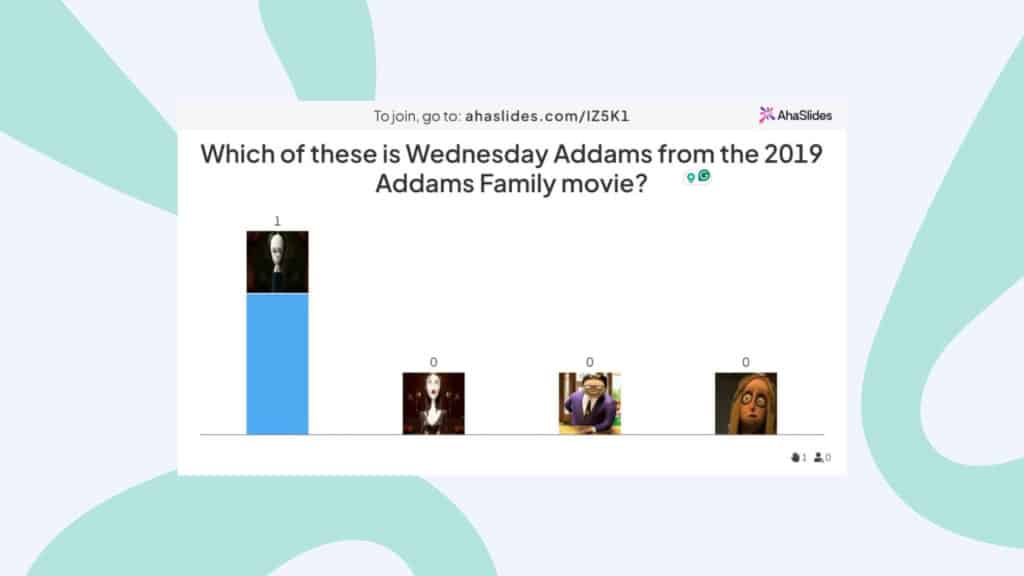
Ideia 3: Rodada de Áudio do Zoom
A capacidade de executar questionários de áudio contínuos é outra corda no arco de trivialidades virtuais.
Testes de música, testes de efeitos sonoros e até mesmo testes de canto de pássaros fazem maravilhas em softwares de questionários ao vivo. Tudo por causa da garantia de que tanto o apresentador quanto os jogadores podem ouvir a música sem drama.
A música é tocada no telefone de cada jogador individual e também possui controles de reprodução para que cada jogador possa pular partes ou voltar a qualquer parte que perdeu.
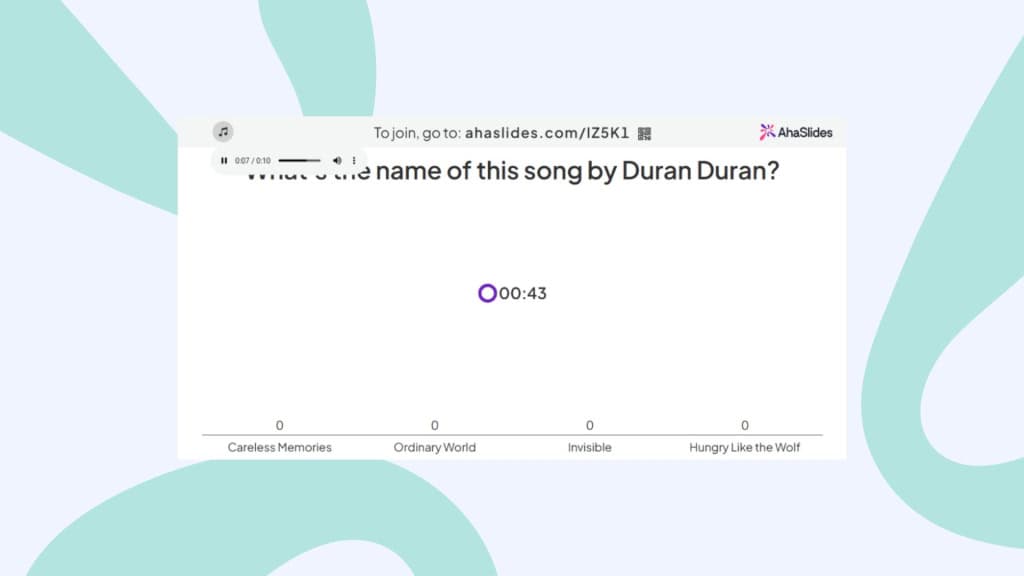
Ideia 4: Rodada de Quiz do Zoom
Para este jogo Zoom, você terá que adivinhar qual é o objeto na imagem ampliada.
Comece dividindo as curiosidades em diferentes tópicos, como logotipos, carros, filmes, países e outros. Em seguida, basta fazer upload de sua imagem - certifique-se de que ela esteja reduzida ou ampliada para que todos tenham que fazer um esforço extra para adivinhar.
Você pode facilitar com uma simples escolha múltipla ou deixar os participantes resolverem por conta própria com o tipo de questionário 'Digitar resposta' no AhaSlides.
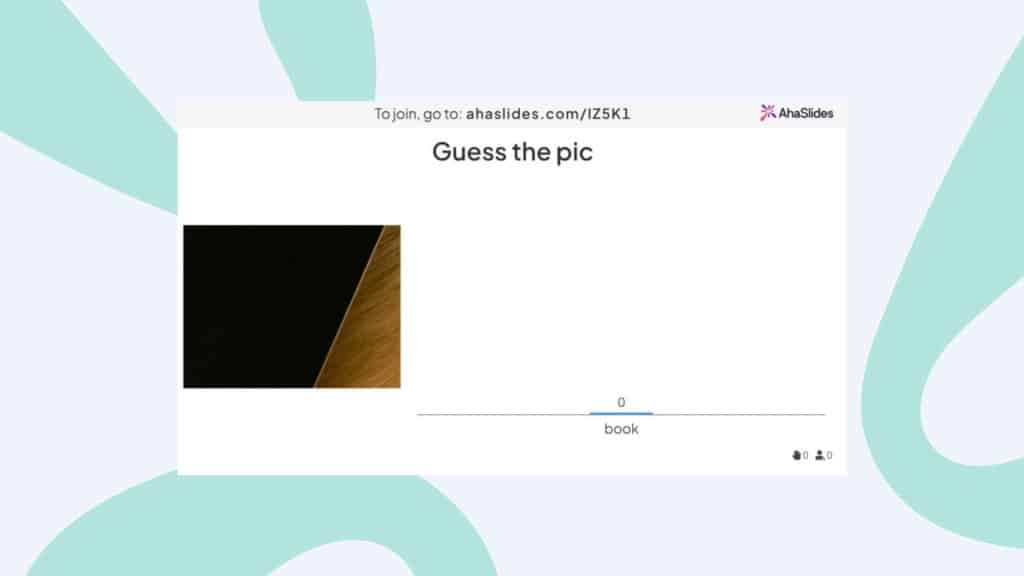
Ideia 5: Categorizar a Rodada
Um jogo simples, mas extremamente divertido. Basicamente, você permite que os participantes arrastem e soltem itens em diferentes baldes. Pense no chapéu seletor de Harry Potter; este jogo funciona da mesma forma.
É um recurso que agrada a todos e funciona para literalmente todos: professores transformando aulas chatas em momentos de "aha!", líderes de equipe quebrando o gelo com novos colegas ou amigos resolvendo aqueles debates acalorados sobre se um cachorro-quente é tecnicamente um sanduíche.
Crie de três a quatro categorias e dê um nome a cada uma delas. Faça um brainstorming de 15 a 20 itens para classificar — misture alguns óbvios que farão as pessoas se sentirem inteligentes e alguns complicados que as farão coçar a cabeça.
Com o AhaSlides, um questionário categorizado pode ser criado em 3 minutos com o tipo de slide "Categorizar" integrado.
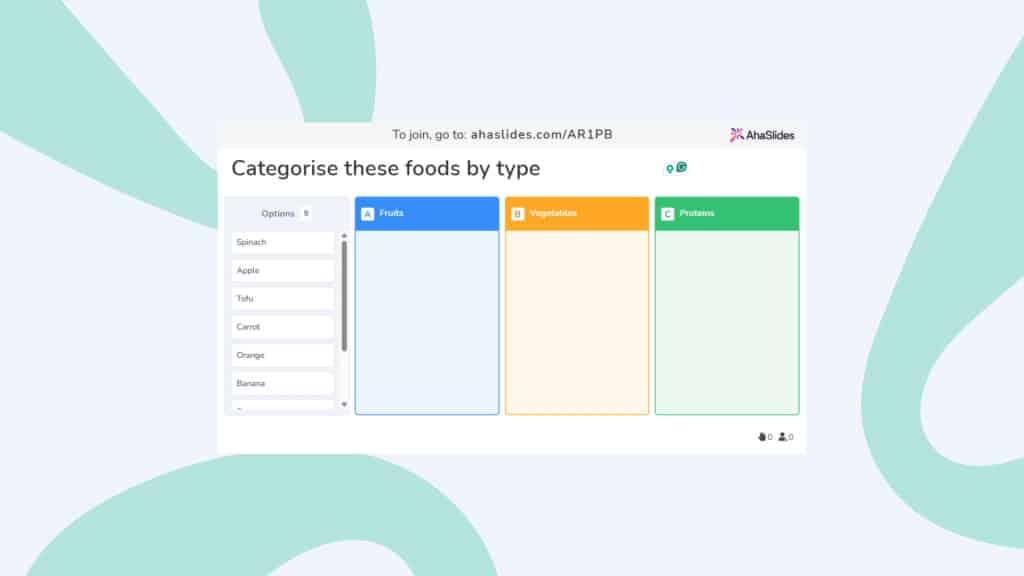
Etapa 2: escreva suas perguntas do quiz
Depois de escolher suas rodadas, é hora de entrar no software de teste e começar a criar perguntas!
Ideias para tipos de perguntas
Em um teste virtual do Zoom, você tende a ter cinco opções de tipos de perguntas (o AhaSlides oferece todos esses tipos, e o nome do AhaSlides para esse tipo de pergunta é fornecido entre colchetes):
- Múltipla escolha com respostas de texto (Escolha a resposta)
- Digite a resposta (resposta curta)
- Resposta Aberta (Tipo de Resposta) – Pergunta aberta sem opções fornecidas
- Match Answers (Match Pairs) – Um conjunto de instruções e um conjunto de respostas que os jogadores devem combinar juntos
- Organize as respostas em ordem (ordem correta) – Uma lista aleatória de declarações que os jogadores devem organizar na ordem correta
- Organize as respostas nas categorias corretas (Categorize) - Uma lista aleatória de itens que os jogadores devem colocar nas categorias corretas
A variedade é o tempero da vida quando se trata de realizar um questionário sobre Zoom. Dê aos jogadores diversidade nas perguntas para mantê-los engajados.
Limites de tempo, pontos e outras opções
Outra grande vantagem do software de quiz virtual: o computador lida com o administrador. Não há necessidade de mexer manualmente com um cronômetro ou fazer contas dos pontos.
Dependendo do software que você está usando, você terá diferentes opções disponíveis. Por exemplo, no AhaSlides, algumas das configurações que você pode alterar são…
- Prazo: Limite o tempo que o público tem para responder a uma pergunta
- Sistema de pontos:Você pode alterar os pontos máximos ou mínimos que o público pode ganhar por uma pergunta
- Recompensas de resposta mais rápida:Quanto mais rápido o público responder, mais pontos eles ganharão
- Pontuação parcial:O público ainda ganha pontos se houver várias respostas corretas e eles obtiverem apenas uma
- Filtro de linguagem obscena: Filtrar palavras inapropriadas
💡 Pssst - há mais configurações que afetam todo o questionário, não apenas perguntas individuais. No menu 'Configurações do Quiz' você pode alterar a contagem regressiva, ativar a música de fundo do quiz e configurar o jogo em equipe.
Personalize a aparência
Assim como acontece com a comida, a apresentação faz parte da experiência. Embora este não seja um recurso gratuito em muitos criadores de quizzes online, no AhaSlides você pode alterar a forma como cada pergunta aparecerá na tela do apresentador e na tela de cada jogador. Você pode alterar a cor do gráfico, adicionar uma imagem de fundo (ou GIF) e escolher sua visibilidade em relação a uma cor base.
Etapa 2.5: teste
Depois de obter um conjunto de perguntas do questionário, você estará praticamente pronto, mas pode querer testar sua criação se nunca tiver usado um software de questionário ao vivo antes.
- Participe do seu próprio teste Zoom: pressione 'presente' e use seu telefone para inserir o código de junção da URL na parte superior de seus slides (ou digitalizando o código QR).
- Responda uma pergunta: Uma vez no lobby do quiz, você pode pressionar 'Iniciar o quiz' no seu computador. Responda a primeira pergunta no seu telefone. Sua pontuação será contada e mostrada na tabela de classificação no próximo slide.
Confira o vídeo rápido abaixo para ver como tudo funciona 👇
Etapa 3: compartilhe seu questionário
Seu teste de Zoom está pronto e pronto para ser lançado! A próxima etapa é colocar todos os seus jogadores em uma sala Zoom e compartilhar a tela em que você realizará o quiz.
Com todos visualizando sua tela, clique no botão 'Apresentar' para revelar o código URL e o código QR que os jogadores usam para junte-se ao seu quiz em seus telefones.
Depois que todos aparecerem no lobby, é hora de começar o quiz!
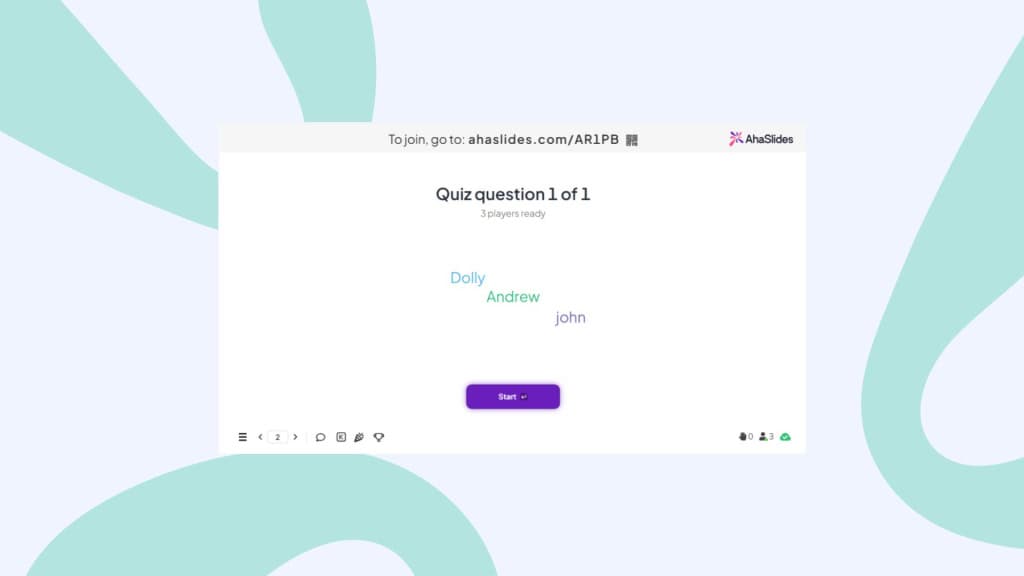
Etapa 4: vamos jogar!
Conforme você avança em cada pergunta de seu questionário sobre o Zoom, seus jogadores respondem em seus telefones dentro dos limites de tempo que você configurou para cada pergunta.
Como você está compartilhando sua tela, cada jogador poderá ver as perguntas em seus computadores e também em seus telefones.
E é isso! 🎉 Você hospedou com sucesso um questionário Zoom online matador. Enquanto seus jogadores estão contando os dias até o teste da próxima semana, você pode verificar seu relatório para ver como todos se saíram.